et vinduer 10 Disk for tilbakestilling av passorder USB-stasjonen som inneholder kontoinformasjon og passord.Når du glemmer passordet ditt og mister tilgangen til kontoen din, kan du bruke en diskett for tilbakestilling av passord for å tilbakestille Windows-passordet.
Windows 10-disketter for tilbakestilling av passord er flyttbare lagringsenheter som du kan bruke til å tilbakestille passordet hvis du glemmer det.
Du trenger følgende for å lage en av disse.
Hvis du glemmer Windows-passordet ditt, kan du bruke Windows 10-passordtilbakestillingsdisken til å lage et nytt slik at du ikke mister tilgang til apper og filer.Det er klart at disken for tilbakestilling av passord må opprettes før passordet glemmes, ellers vil verktøyet være ubrukelig.
Merk: Disker for tilbakestilling av passord i Windows 10 kan bare opprettes for lokale kontoer.For å tilbakestille passordet for Microsoft-kontoen din, må du gå til koblingen "Glemt passordet mitt" på innloggingssiden til Microsofts nettsted.
Hvis datamaskinen din er i et forretningsdomene, kan systemadministratoren tilbakestille domenepassordet ditt.Hvis du bruker en Microsoft-konto i Windows 8.1 eller Windows 10, må du bruke Microsofts online verktøy for tilbakestilling av passord, som kan nås fra alle enheter med internettilgang.
Les hvordan du tilbakestiller et glemt passord på Windows 10
Forutsetninger for å lage en passorddisk
1. Gå til den lokale brukerkontoen du vil lage en diskett for tilbakestilling av passord for
2. USB flash-stasjon
Lag en Windows 10 Password Reset Disk
Først logger du på operativsystemet med den lokale brukerkontoen du vil opprette en diskett for tilbakestilling av passord for.Søk nå etter "Type" kontrollpanel på startmenyen og åpne den.Klikk på Brukerkontoer i kontrollpanelets kontekstmeny.
Klikk på Brukerkontoer igjen i høyre rute i vinduet Brukerkontoer.
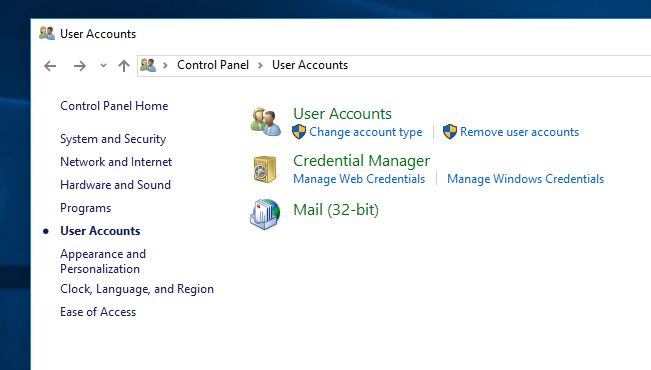
Nå, i venstre rute i neste vindu, klikker du på Opprett passordtilbakestillingsdisk.
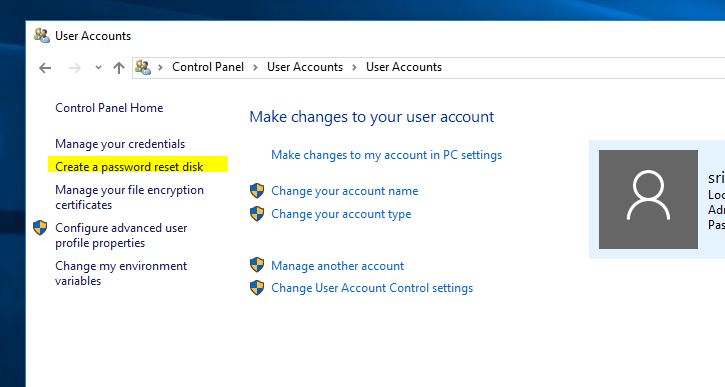
Hvis en USB-flash-stasjon ikke allerede er satt inn, vil du bli bedt om å sette inn en.Sett inn stasjonen, trykk OK, og klikk eller klikk deretter Opprett passordtilbakestillingsdisk igjen.Veiviseren for glemt passord er nå åpen.Klikk Neste for å fortsette å opprette disken for tilbakestilling av passord.
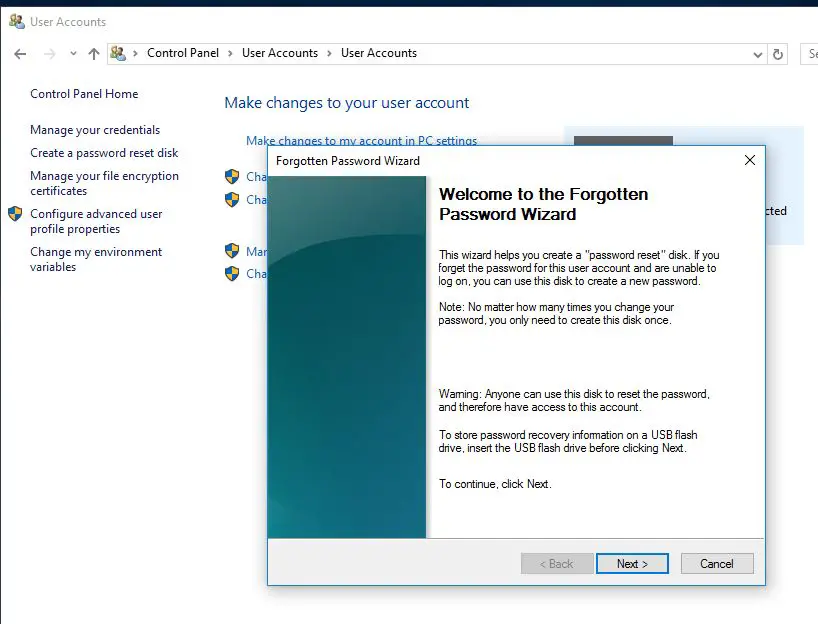
Velg stasjonen der du vil lagre passordinformasjon om brukerkontoen og trykk Neste.På neste skjerm må du skrive inn ditt nåværende passord for brukerkonto, som vil hjelpe deg med å tilbakestille Windows 10-passordet ditt i fremtiden.Etter å ha skrevet inn passordet, klikk på "Neste"-knappen.
Merk: Hvis kontoen din ikke har et passord, la denne boksen stå tom.Hvis du senere bestemmer deg for at kontoen din krever et passord og du glemmer det, kan du bruke disketten for tilbakestilling av passordet du nettopp opprettet.
Vent til veiviseren oppretter disken for tilbakestilling av passord.Når prosessen er fullført, vil fremdriftslinjen vise 100 %.Klikk eller trykk på Neste.
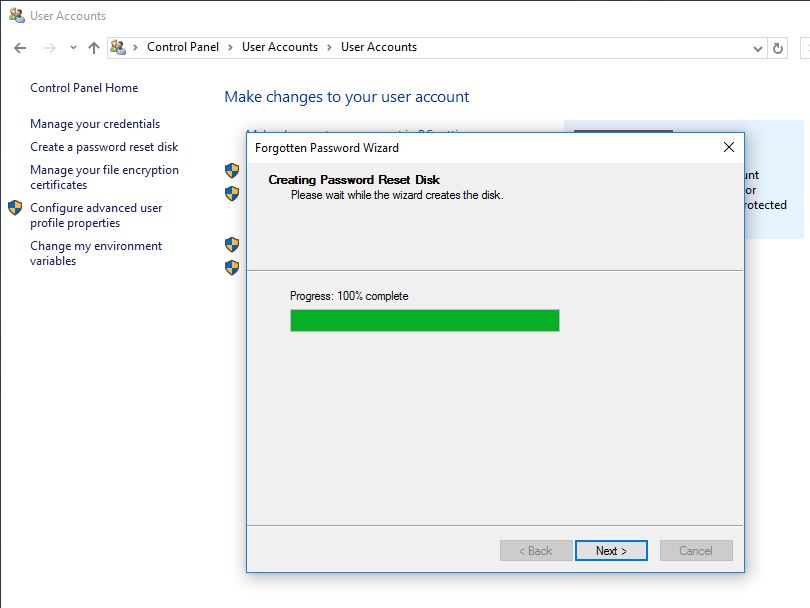
Du har opprettet en disk for tilbakestilling av passord for Windows 10.Disse trinnene gjelder for alle Windows-versjoner.

![Hvordan lage en Windows 10 Password Reset Disk [Siste 2021]](https://oktechmasters.org/wp-content/uploads/2021/01/3604-Password-reset-disk.jpg)
![[Fiks] Microsoft Store kan ikke laste ned apper og spill](https://oktechmasters.org/wp-content/uploads/2022/03/30606-Fix-Cant-Download-from-Microsoft-Store.jpg)
![[Fiks] Microsoft Store kan ikke laste ned og installere apper](https://oktechmasters.org/wp-content/uploads/2022/03/30555-Fix-Microsoft-Store-Not-Installing-Apps.jpg)

